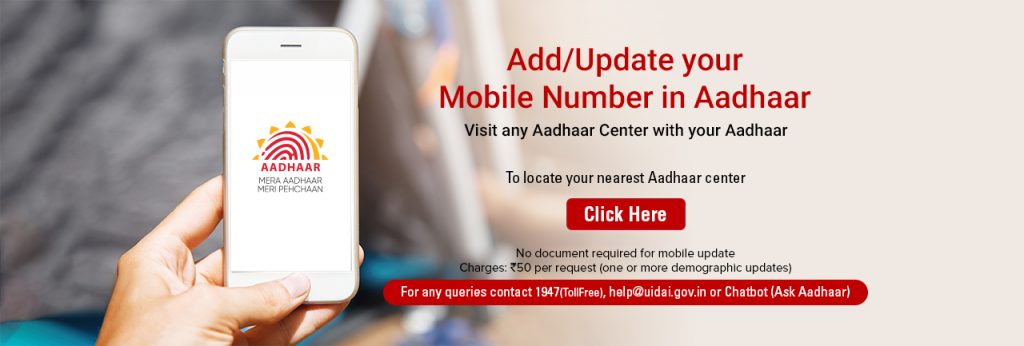Fichiers par Google n'est pas seulement un gestionnaire de fichiers puissant, mais aussi une application efficace de nettoyage et de partage de fichiers. Google le met régulièrement à jour avec de nouvelles fonctionnalités, et cette fois, il a reçu une nouvelle fonctionnalité appelée Favoris. Voici comment marquer vos fichiers fréquemment consultés comme favoris dans Files by Google sur votre téléphone Android.
Connexes | PIN Protégez vos fichiers dans les fichiers par Google App
Fonctionnalité Favoris dans Files by Google
Table des matières
L'application Files by Google dispose désormais d'une section dédiée appelée Favoris. C'est ici que vous pouvez facilement accéder aux fichiers fréquemment utilisés sur votre téléphone. Vous pouvez non seulement accéder rapidement aux fichiers, mais les fichiers marqués comme favoris sont ignorés des suggestions de nettoyage afin que vous ne finissiez pas par les supprimer accidentellement.
différents sons de notification pour différentes applications s9
1. Rechercher les favoris dans les fichiers par Google



- Ouvrez Files by Google sur votre téléphone Android.
- Cliquer sur Parcourir au fond.
- Maintenant, faites défiler vers le bas et cliquez sur Favoris .
- Ici, vous pouvez trouver tous vos fichiers préférés.
Pour savoir comment ajouter vos fichiers préférés à cette liste, lisez ci-dessous.
2. Marquer les fichiers comme favoris dans Files by Google
- Ouvrez Files by Google sur votre téléphone.
- Cliquer sur Parcourir au fond.
- Recherchez les fichiers que vous souhaitez ajouter aux favoris.
- Si vous êtes dans la vue de liste: appuyez sur trois points sur le fichier et sélectionnez Ajouter aux Favoris .



- Si vous êtes dans la vue en grille: appuyez longuement pour sélectionner le fichier, appuyez sur trois points en haut à droite, puis sélectionnez Ajouter aux Favoris .



- Pour ajouter plusieurs fichiers aux favoris, sélectionnez autant de fichiers que vous le souhaitez. Ensuite, ouvrez le menu à trois points et appuyez sur Ajouter aux Favoris .
Vous verrez un message toast de confirmation indiquant 'Ajouté aux favoris'. Les fichiers que vous avez ajoutés aux favoris seront également marqués d'une étoile.
3. Supprimer les fichiers comme favoris
- Ouvrez Files by Google sur votre appareil.
- Tapez sur Parcourir au fond.
- Sélectionnez le fichier que vous souhaitez supprimer des favoris.
- Ouvrez le menu à trois points et cliquez sur Retirer des favoris .
OU



- Ouvrez Files by Google sur votre appareil.
- Tapez sur Parcourir en bas> Favoris .
- Ici, sélectionnez les fichiers que vous souhaitez supprimer.
- Cliquez sur le menu à trois points et appuyez sur Retirer des favoris .
Autres fonctionnalités à venir
Bientôt, Files by Google bénéficiera de nouvelles fonctionnalités, comme une nouvelle interface utilisateur de stockage interne, qui vous donnera une idée de ce qui prend de la place.
Nous avons également des indices sur la préparation par Google d'une fonctionnalité permettant de détecter automatiquement les photos floues sur le téléphone et de vous proposer de les supprimer pour économiser de l'espace. Et puis, Google pourrait également remplacer la fonctionnalité de partage de fichiers actuelle par le partage à proximité d'Android.
Emballer
Tout était question de favoris dans Files by Google et de la façon dont vous pouvez marquer des fichiers comme favoris dans le gestionnaire de fichiers. Google ajoute régulièrement de nouvelles fonctionnalités à l'application, ce qui est bon pour les personnes qui l'utilisent comme gestionnaire de fichiers principal. Quoi qu'il en soit, faites-moi savoir votre expérience dans les commentaires ci-dessous.
Aussi, lisez- Comment utiliser Files by Google App pour libérer de l'espace de stockage sur votre téléphone .
Commentaires Facebook